如何制作大番薯U盘启动盘?使用U盘安装系统越来越流行,U盘安装系统也不是那么难,我们可以网上下载启动盘制作工具,比如大番薯U盘启动盘制作工具,通过简单的几个操作,就可以制作好启动U盘。下面小编跟大家介绍大番薯U盘启动盘制作方法,最新版大番薯支持uefi模式。
相关教程:超过4g的镜像用什么u盘pe启动盘
win7一 、所需工具:
windows7 - 1、大番薯u盘启动盘制作工具高级版
windows8 - 2、能够正常使用且大于4G的u盘一个
windows10 - 3、系统镜像下载:番茄花园ghost win7 64位旗舰安装版V2018.07
win8二 、大番薯U盘启动盘制作工具使用方法如下
windows7 - 1、在大番薯官网中下载u盘启动盘制作工具高级版并安装好;

windows8 - 2、安装完成后双击运行,插入u盘,成功识别后选择“智能模式”,直接点击“开始制作”,如有特殊需要可展开开始制作旁的下拉菜单进行设置;
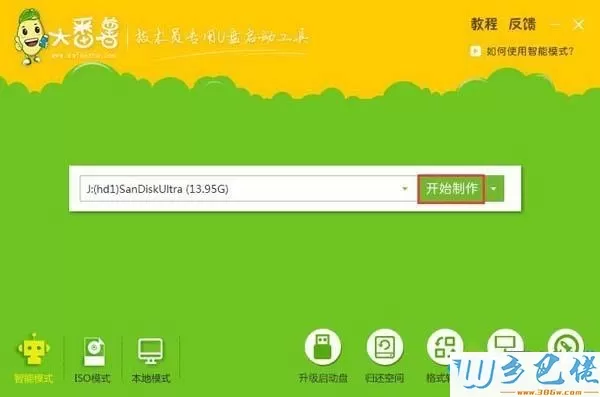
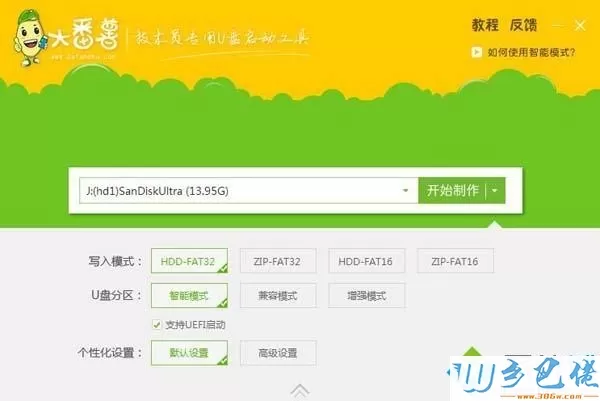
windows10 - 3、这时会弹出“本操作将会删除u盘上的所有数据”的提示,点击“确定”;
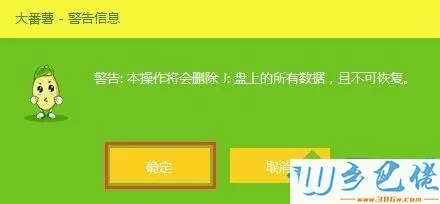
xp系统 - 4、耐心等待u盘启动盘制作完成;
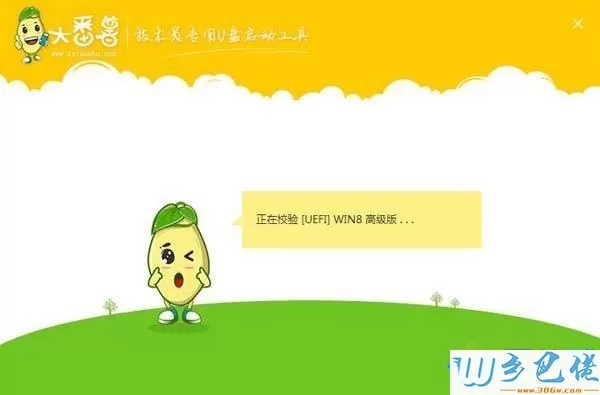
纯净版 - 5、制作完成后会弹出是否测试的提示,我们点击“是”测试u盘启动盘制作是否可用;
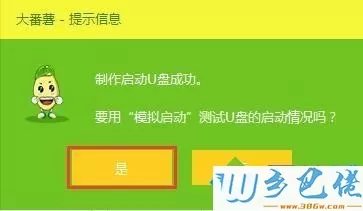
U盘系统 - 6、360等安全卫士会弹出病毒拦截的提示,其实这是安全卫士误报拦截所致,点击允许即可。最后便会弹出模拟测试窗口(注:在模拟测试窗口内切勿进行其他操作,按ctrl+alt键释放鼠标),最后把下载好的操作系统镜像直接复制到U盘里面。
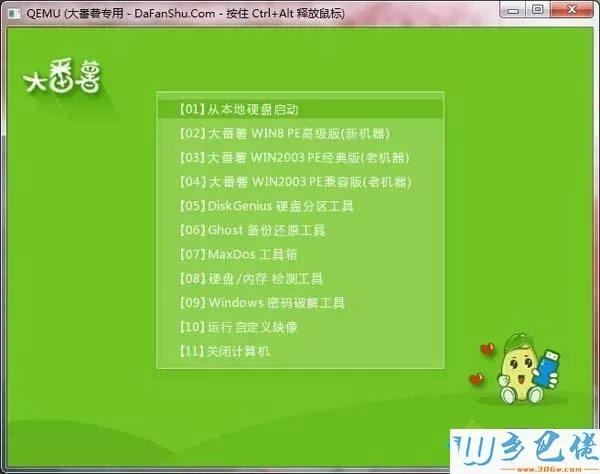
以上就是大番薯u盘启动盘制作方法,制作方法非常简单,闭着眼睛都能制作,有需要的用户可以学习下。


 当前位置:
当前位置: